-
如何将u盘做成光盘启动盘呢?
- 2016-09-23 04:00:52 来源:windows10系统之家 作者:爱win10
昨天有好学的网友问windows之家小编如何将u盘做成光盘启动盘呢?他想要将u盘做成光盘启动盘。其实小编告诉大伙,如何将u盘做成光盘启动盘这个问题解决起来还是比较简单的,大家都可以放心,下面就是使用u盘启动盘制作工具将u盘做成光盘启动盘的教程。
1、启动UltraISO,点击“文件”菜单下的“打开”按钮,打开已准备好的ISO镜像文件,如lichenlong_XP.iso。
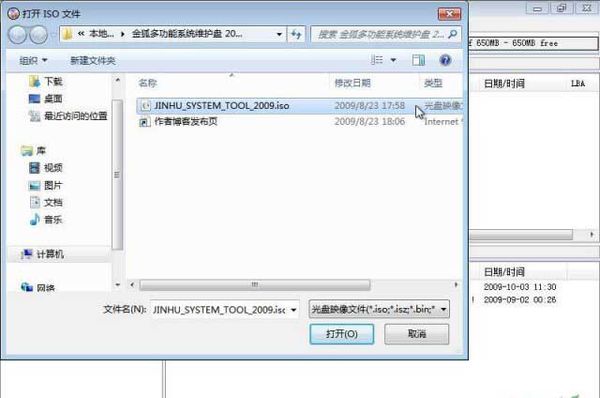
如何将u盘做成光盘启动盘图一
2、由于维护盘不含GHO系统文件,所以刻录时需添加,刻录前已经在桌面上新建了一个“金狐作品”的文件夹,里面放了WIN7.GHO、VISTASP2.GHO、XPSP3.GHO三个系统文件,还有“激活工具”以及“软件包”,准备用驱动人生2009带网卡驱动的单文件版替换原来不带网卡驱动的版本。相关方法如图示,在UltraISO界面左下角的“本地目录”里定位到桌面上的“金狐作品”这个文件夹,它里面的所有文件会在右下角显示,把要加入ISO镜像的所有文件选中后按住鼠标左键拖到右上角的区域。
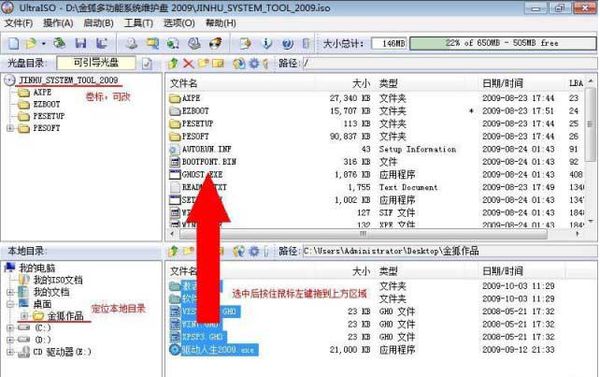
如何将u盘做成光盘启动盘图二
3、要添加的文件如果原来ISO镜像里已经存在会弹出“是否替换”的提示,确定要替换就选“是”,这样就完成了ISO镜像的修改。如果以后还需要用到这个修改过的ISO镜像的话,可以通过点击“文件”菜单下的“保存”或“另存为”保存修改后的ISO镜像。
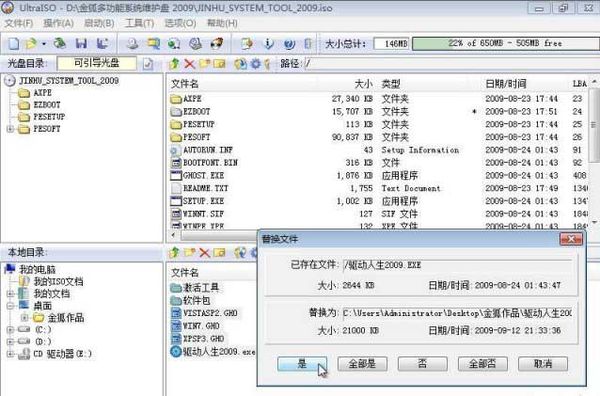
如何将u盘做成光盘启动盘图三
4、接下来就是刻录U盘的过程了。点击菜单栏里的“启动”菜单下的“写入硬盘映像”命令,打开“写入硬盘映像”对话框。
5、如图示,“硬盘驱动器”里就是选择你要刻录的U盘,这里演示用的是一张数码相机的内存卡。写入方式默认是USB-HDD+,还有USB-HDD、USB-ZIP、USB-ZIP+,共四种供选择,这主要取决于你的主板支持的启动类型,可以在刻录前进CMOS看一下,注意有的主板需要插入U盘才会显示支持的类型。U盘可以在刻录前格式化,也可以通过底下的“格式化”按钮进行,当然直接点“写入”也可以,会自动格式化。
6、点击“写入”后会弹出警告,点击“是”。
7、开始刻录,速度很快。
8、刻录成功后会弹出提示。
上面所描述的所有内容就是windows之家小编为网友们带来的如何将u盘做成光盘启动盘的教程了,把u盘做成光盘启动盘的不仅简单,而且实用性也非常大,所以小编建议网友们都能从上面的教程学会。小编还把ghostwin7系统的教程带给大家,喜欢windows7系统的网友不要错过。
猜您喜欢
- 微博打不开,小编告诉你新浪微博打不开..2018-07-30
- 小编告诉大家物理内存过高怎么办..2017-02-19
- 最新通用版windows7激活密钥分享制作..2017-06-25
- Win7系统壁纸自动更换功能介绍..2015-04-21
- 手把手教你系统打补丁蓝屏怎么解决..2018-11-16
- 升级win10正式版图文教程2016-09-22
相关推荐
- 电脑怎么格式化更安全 2016-08-05
- 小编告诉你Ghost xp旗舰版系统打印机.. 2017-04-27
- w7系统专业版安装教程 2016-10-28
- 联想笔记本电脑重装系统方法.. 2017-04-18
- windows7专业版下载后怎么安装的教程.. 2022-01-07
- 华硕笔记本系统最新下载 2016-12-15





 系统之家一键重装
系统之家一键重装
 小白重装win10
小白重装win10
 深度技术ghost win10 x64专业版v201604
深度技术ghost win10 x64专业版v201604 win7一键重装系统V2.1官方版
win7一键重装系统V2.1官方版 电脑公司Ghost xp sp3快速装机版 v1904
电脑公司Ghost xp sp3快速装机版 v1904 冰尘浏览器 v1.3.6.9官方版
冰尘浏览器 v1.3.6.9官方版 多美浏览器 2.5.0.200
多美浏览器 2.5.0.200 新区加速浏览器 v3.0
新区加速浏览器 v3.0 风行v2.8绿色
风行v2.8绿色 老毛桃ghost
老毛桃ghost  小白系统ghos
小白系统ghos 小白系统Ghos
小白系统Ghos 深度技术win1
深度技术win1 Adobe InDesi
Adobe InDesi 系统之家win1
系统之家win1 深度技术 gho
深度技术 gho 游侠游戏浏览
游侠游戏浏览 雨林木风ghos
雨林木风ghos 锐角浏览器 v
锐角浏览器 v 胡巴游戏浏览
胡巴游戏浏览 粤公网安备 44130202001061号
粤公网安备 44130202001061号